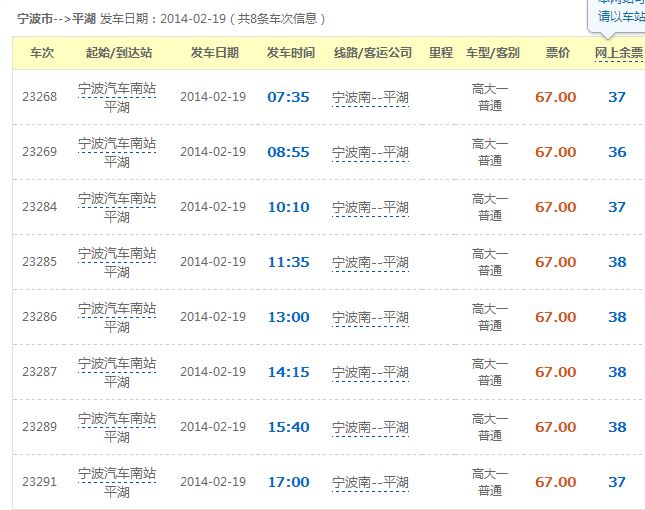excel表格怎么匹配两个表的数据?
具体操作方法如下:
所需材料:Excel 2007演示
一、如下图,该工作簿中第一张表为一个成绩单。
二、第二张表中要比对人名后填入正确的分数。这时点击B2单元格,点击“FX”。
三、找到“VLOOKUP”函数,点击“确定”。
四、第一个参数设置“A2”,第二个参数选中表1中姓名和分数两列,第三个参数“2”(返还第二个比对参数的第二列),最后一个参数输入“FALSE”,点击“确定”。
五、这时即可比对并填入正常的分数,最后下拉填充。
六、下拉填充后即可比对两个表中数据并填入正确分数值。
excel怎么两个表格匹配数据
可以使用vlookup函数匹配两个表格数据。
1.点击要匹配数据的单元格。
2.点击菜单栏中的公式并点击查找和应用。
3.点击vlookup函数公式。
4.在另一个表中分别选择查找值,数据表,列序数和匹配条件。
excel的vlookup将表格的数据匹配到另一表中的方法
在EXCEL中录入好数据以后都需要用到函数把数据进行统计,其中VLOOKUP函数较为常用,它可以将一个表格的数据匹配到另外一个表格里,非常实用,具体该如何使用这个函数呢?下面是我带来的关于excel的vlookup将表格的数据匹配到另一表中的 方法 ,希望阅读过后对你有所启发!
excel的vlookup将表格的数据匹配到另一表中的方法:
vlookup函数使用步骤1:我们一个excel表,需要在另一个表中找出相应同学的班级信息。
vlookup函数使用步骤2:把光标放在要展示数据的单元格中,如下图。
vlookup函数使用步骤3:在单元格中输入“=vl”会自动提示出VLOOKUP函数,双击蓝色的函数部分。
vlookup函数使用步骤4:单元格中出来VLOOKUP函数。
vlookup函数使用步骤5:选择第一列中需要匹配数据的单元格,选中一个就可以,然后输入英文状态下的逗号“,”。
vlookup函数使用步骤6:返回到第二张表【百度 经验 -表2】,选中全部数据。
vlookup函数使用步骤7:因为我们要返回的是【百度经验-表2】中第四列的班级信息,所以在公式中再输入“4,”(逗号是英文的)。(ps:提示信息让我们选择“TRUE”或“FALSE”,不用选,直接按回车键就可以)
vlookup函数使用步骤8:按回车键之后,展示数据,效果如下图。
vlookup函数使用步骤9:要把一列中的数据都匹配出来,只需要按下图操作。
excel一个表格的内容匹配到另一个表格中
1、在电脑上先安装好excel软件,并双击excel软件的图标打开两个空表,如下图所示:

2、接着,我们在【Sheet2】的空白表中输入原始数据。(如图所示)

3、就是把另外一个【Sheet1】表格作为要匹配的目标空白表!我们也先输入原始需要匹配的学校,这一栏里的其中3个目标学校数据。(如图所示)

4、接着,我们在【Sheet1】表中的【目标学校】后面那个单元格内输入【=vl】,并双击自动弹出来的蓝色【VLOOKUP】函数部分。(如图所示)

5、我们在【vlookup】后面括号内输入要找的,且第一个目标学校位置【南开大学】的坐标,即【A2】;或者,我们可以直接用鼠标点击【南开大学】,也会在括号后面出现【A2字样】。(如图所示)

6、我们在【A2】后面输入英文输入法状态下的【逗号】;然后,我们切换到【Sheet2】中,并选中【Sheet2】中所有的原始数据(也就是出现一个虚线框)。(如图所示)

7、我们再次切换回【Sheet1】的【vlookup函数】后面的括号中;输入【英文输入法】状态下的【逗号】。(如图所示)

8、输入【Sheet2】中需要匹配的数据是第几列,填写列的数字即可。比如:要第2列的分数,所以写【2】;然后,再次输入英文状态下的【逗号】,选择【精确匹配】即可在【Sheet1】中得到【南开大学】的分数。

9、最后,我们在【68的单元格】的右下角让鼠标变成【实心十字符号】,往下拉动就可以匹配出其他数据了。

如何将一个excel表格的数据匹配到另一个表中?
将一个excel表中的数据匹配到另一个表中,需要用到VLOOKUP函数。简单介绍一下VLOOKUP函数,VLOOKUP函数是Excel中的一个纵向查找函数,VLOOKUP是按列查找,最终返回该列所需查询列序所对应的值。
工具:Excel 2013、VLOOKUP函数。
1、一个excel表,需要在另一个表中找出相应同学的班级信息。
2、把光标放在要展示数据的单元格中,如下图。
3、在单元格中输入“=vl”会自动提示出VLOOKUP函数,双击蓝色的函数部分。
4、单元格中出来VLOOKUP函数。
5、选择第一列中需要匹配数据的单元格,选中一个就可以,然后输入英文状态下的逗号“,”。
6、返回到第二张表【百度经验-表2】,选中全部数据。
7、因为要返回的是【表2】中第四列的班级信息,所以在公式中再输入“4,”(逗号是英文的)。(ps:提示信息让选择“TRUE”或“FALSE”,不用选,直接按回车键就可以)
8、按回车键之后,展示数据,效果如下图。
9、要把一列中的数据都匹配出来,只需要按下图操作。
10、完成操作,最终效果如下。
注意:
1、输入的符号需要是英文状态下的,如:逗号。
2、所匹配的数据需要和当前数据不在同一个excel表,不然会匹配错误。
如何将一个excel表格的数据匹配到另一个表中
日常生活办公,计算机二级考试需要用到Excel,能够熟练使用Excel可以为自己处理数据表格带来极大的帮助,本文就“如何将一个excel表格的数据匹配到另一个表中”的方法进行一个详细的解答。
工具/材料
Microsoft Excel 2010
使用Excel打开文件,本文采用范例文件进行演示:
表格中,我们需要查找商品的单价,比如笔记本电脑的单价,我们需要将另一个表格“sheet2”中的商品单价填充过来,如果数据少可以选择复制粘贴,数据量大的话,就需要采用函数的方式了,先点击红框所示的函数图标:
进入之后再第一个图片的红框内输入“VLOOKUP”,点击转到,在第二个图中选择“VLOOKUP”函数点击确定:
确定后屏幕会弹出函数对话窗口,在第一个方框中选择你所要匹配价格的商品名称所在的单元格,这里选择的是笔记本单元格“C4”:
在第二行的方框内,选择数据匹配源表,也就是另外一个表格,在这里先要点击函数窗口的第二个方框,再将第二个表,整个表框选出来,方框内就会出现该表的全部范围,同时注意一点就是这时候勾选的表格没有被定位,所以需要在如图所示的位置,添加“$”符号将表格选定,避免出现移位的错误:
在函数框的第三个对话框内填入列数,意思是你需要的数据在数据源表的第几列,该例是在所框选的表格的第二列,所以填入阿拉伯数字“2”:
函数框内第四个对话框是精度确定,这里只需要填写阿拉伯数字“0”即可:
点击确定后便会将商品单价匹配到表1里去,如图所示,再将鼠标移动到箭头所指位置往下拖拉,即可对其他商品进行匹配:
特别提示
Excel操作性很强,要求具备一定的函数知识和数学知识,想要学好Excel就把这两样基础抓牢吧。